给大家总结了windows的108个命令和一些简要的说明,一起来看一下吧!注意:部分命令需要以管理员身份运行命令提示符,这点可是很重要的说。 1.appwiz.cpl:程序和功能 2.calc:启动计算器 3.certmgr......
2023-10-21 204 windows运行命令
我们都知道电脑使用久了之后,就会出现一些莫名其妙的垃圾文件,这让很多用户感到很烦脑,并且电脑垃圾文件越多,就会导致C盘的存储空间变得越来越少,一些对电脑还不太熟悉的用户就会使用一些软件来清理,其实这样也增加不了多少的C盘存储空间,我们需要知道C盘是电脑硬件主分区之一,一般用于存储或安装系统使用的,因此C盘的空间不足,就会导致很多应用无法正常运行,最近也有很多用户问到如何释放C盘空间的问题,那么接下来就让小编来向大家介绍一下释放C盘空间的具体方法步骤吧,希望对你们有一定的帮助。
1.首先打开计算机,鼠标右击C盘,在弹出来的选项卡中属性以及清理磁盘
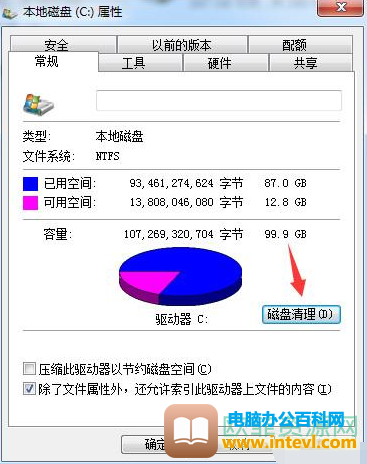
2.进入到C盘的C:\WINDOWS\SoftwareDistribution,将下载文件夹中的文件都删除
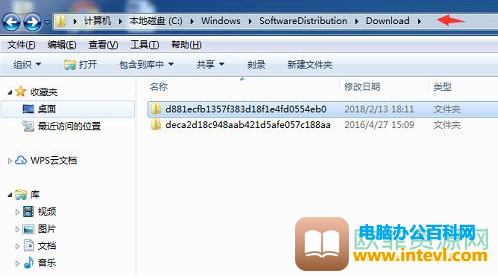
3.接着又进入C盘的C:\Users\电脑用户名\AppData\Local,将temp文件夹中文件都可以删除

4.最后我们可以使用360卫士,点击功能大全,并找到C盘搬家选项,在重要资料的选项卡中勾选需要转移的个人文件,最后点击一键搬资料按钮即可
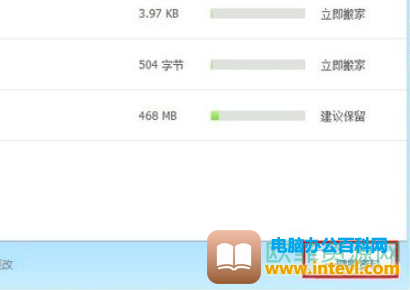
我们在遇到C盘空间变少的情况时,只需要简单操作几个步骤就可以得到很好的解决,那么关于如何释放C盘空间的具体解决方法,小编总结整理了四个简单有效方法,有需要的用户可以试试。
标签: 释放win7的C盘空间
相关文章
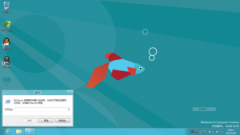
给大家总结了windows的108个命令和一些简要的说明,一起来看一下吧!注意:部分命令需要以管理员身份运行命令提示符,这点可是很重要的说。 1.appwiz.cpl:程序和功能 2.calc:启动计算器 3.certmgr......
2023-10-21 204 windows运行命令
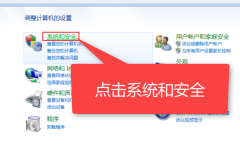
很多时候电脑使用到一定程度后会出现,很多大大小小的问题,比如死机、电脑变得很卡,中毒等等,如果电脑管家无法解决这类型的问题,我们可以通过系统还原来解决的,下面带你学习三......
2023-05-03 201 电脑系统还原
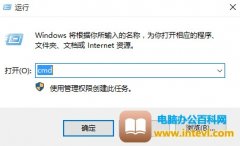
最近有朋友想知道 WIN7 系统中连接过的WIFI如何获取密码呢,下面给大家介绍在WIN7系统下如何获取WiFi密码的方法。 1、打开运行输入cmd 2、输入以下命令,或者直接复制粘贴,并回车: for /f s......
2023-10-21 200 windows连接过的WIFI获取密码
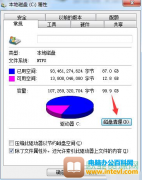
我们都知道电脑使用久了之后,就会出现一些莫名其妙的垃圾文件,这让很多用户感到很烦脑,并且电脑垃圾文件越多,就会导致C盘的存储空间变得越来越少,一些对电脑还不太熟悉的用户就......
2023-12-12 201 释放win7的C盘空间
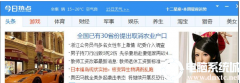
有时候很多用户会发现,在开机完成后老是出现今日热点的这个弹窗,那么 Win7 系统今日热点怎么删除? 1、例如此次弹出的今日热点; 2、首先我们在任务栏进行右键点击,然后找到任务管理器......
2023-10-21 200 win7删除今日热点广告